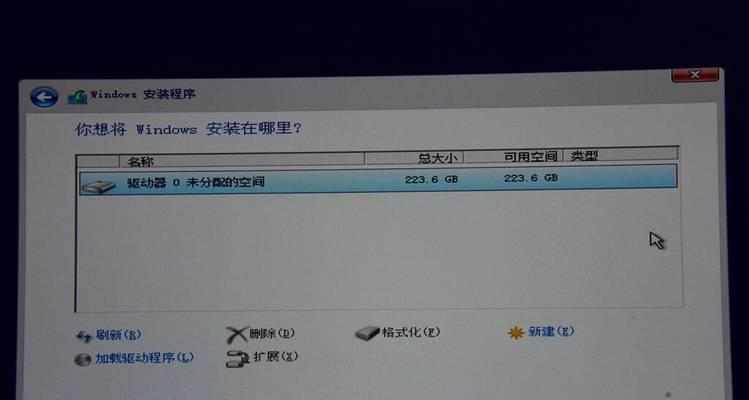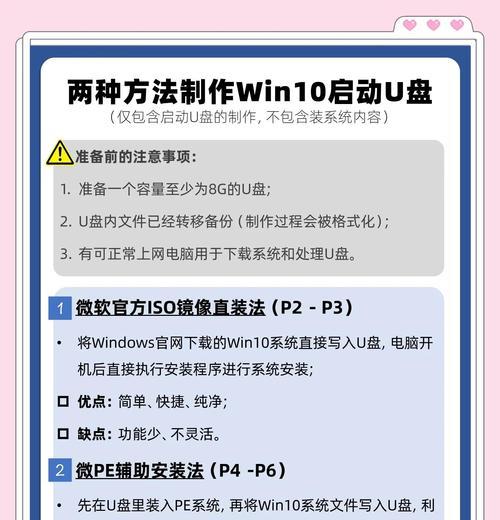在现代技术日益发展的今天,Win10系统作为一款功能强大、稳定可靠的操作系统,受到了广大用户的喜爱。而对于一些电脑新手来说,如何在自己的电脑上进行硬盘安装系统却是一个棘手的问题。本文将详细介绍如何在Win10系统下进行硬盘安装,并通过15个步骤带你轻松搭建属于你自己的Win10系统。
第一步:备份重要文件和资料
在进行任何系统安装之前,第一件需要做的事情就是备份你电脑上的重要文件和资料,以防止数据丢失和不可挽回的损失。
第二步:下载Win10系统镜像文件
前往微软官网下载适合你电脑配置的Win10系统镜像文件,并确保文件完整且没有被篡改。
第三步:制作Win10启动U盘
使用工具将下载好的Win10系统镜像文件制作成启动U盘,并确保U盘的容量足够大。
第四步:设置电脑启动顺序
在BIOS设置中将电脑的启动顺序调整为从U盘启动,以确保电脑能够从U盘中加载Win10系统安装程序。
第五步:启动电脑并进入安装界面
插入制作好的启动U盘,重启电脑并按照提示进入Win10系统安装界面。
第六步:选择语言和地区
在Win10系统安装界面中选择你所需的语言和地区,并点击“下一步”继续安装过程。
第七步:输入产品密钥
如果你已经拥有了Win10系统的产品密钥,可以在此处输入并点击“下一步”继续。如果没有,可以选择“跳过”。
第八步:接受许可条款
阅读并同意微软的许可条款,然后点击“下一步”继续安装。
第九步:选择安装类型
在这一步中,你可以选择进行全新安装或升级安装。如果你希望保留原有文件和程序,选择升级安装;如果你想清空硬盘并进行全新安装,选择自定义安装。
第十步:选择安装分区
如果你选择了自定义安装,将会进入到分区页面。在这里,你可以选择将Win10系统安装到指定的硬盘分区上。
第十一步:等待安装完成
安装过程需要一定的时间,请耐心等待,不要中途关闭电脑或进行其他操作,以免导致安装失败。
第十二步:设置个人信息
安装完成后,系统将会要求你设置个人信息,包括用户名、密码等。
第十三步:更新系统补丁
完成基本设置后,记得及时更新系统补丁,以确保系统的安全性和稳定性。
第十四步:安装驱动程序和常用软件
安装完系统后,根据你的硬件配置,安装相应的驱动程序,并根据自己的需求安装常用软件。
第十五步:恢复备份文件和资料
将之前备份的重要文件和资料恢复到新安装的系统中,以保证数据的完整性。
通过以上15个步骤,我们详细介绍了在Win10系统下进行硬盘安装的整个流程。希望本文能够帮助到那些对于硬盘安装系统有困惑的用户,让大家能够轻松地搭建属于自己的Win10系统。祝愿大家能够享受到Win10系统带来的便利和舒适!